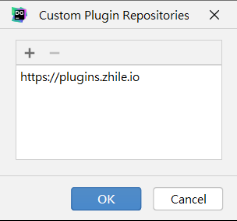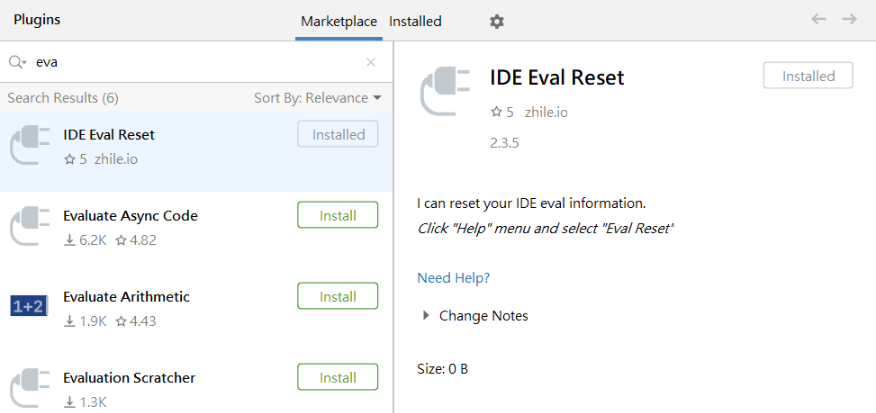要解決這個問題的源頭是來自要將以前購買的一套 POS (SaleBox) 重新在新的機器上跑,當執行的時候,出現: 要指定特定的 ODBC
心想慘了 ODBC 設定是存在 系統中的。睡了一夜想到既然是存在系統內,那必定是放在某個設定檔內,以這樣的思路找了一下,第一個找到的是想說可能是存成 .DSN 他是資料庫的設定檔。 (如何找到 ODBC 設定檔案位置)
C:\Program Files\Common Files\ODBC\Data Sources
但是進去系統硬碟裡面看以後發現是空的 (cry)
設定為檔案資料來源的 DSN 才會放在該路徑底下
若設定為 System DSN 則會放在 Registery 中
[HKEY_LOCAL_MACHINE\\SOFTWARE\\ODBC\\ODBC.INI]
要將整個機碼匯出再匯入才會生效
另一種可能是放在當時系統內的 Registry,可是怎麼存取他台電腦的 Registry? Regedit 跟本沒有指定目錄的功能啊 參考這篇文章
其實就是在 HKEY_LOCAL_MACHINE 下去新增一個節點就可以掛載 Regsistry 檔案進去了! ODBC 是在 SOFTWARE 裡面。